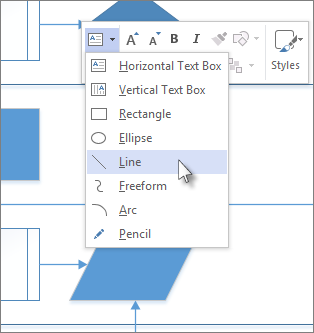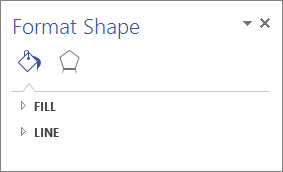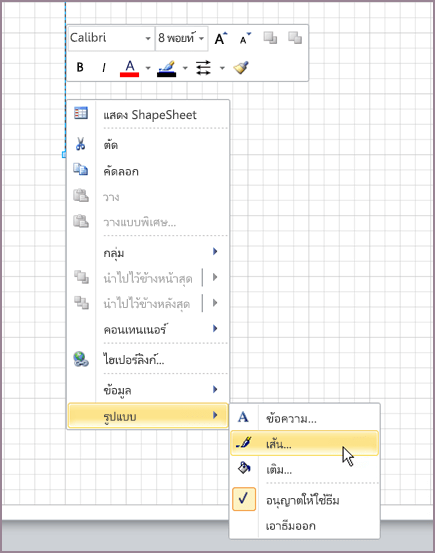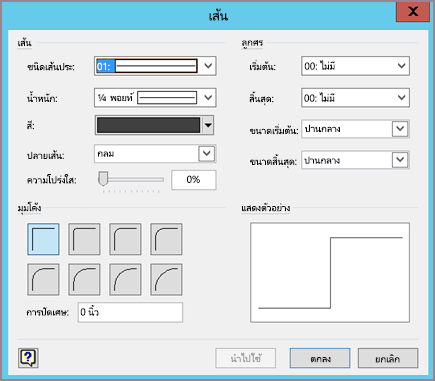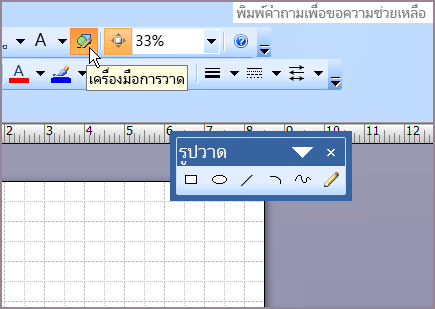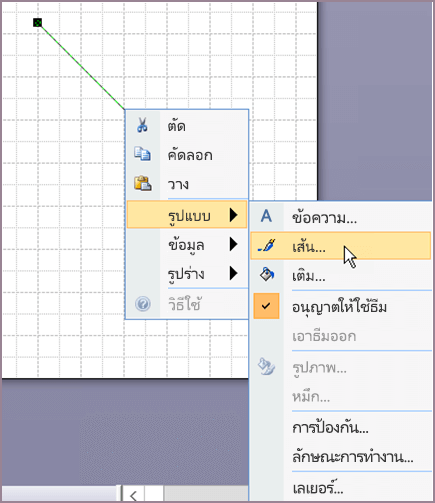สิ่งสำคัญ: บทความนี้เป็นการแปลด้วยเครื่อง โปรดดู ข้อจำกัดความรับผิดชอบ โปรดดูบทความฉบับภาษาอังกฤษ ที่นี่ เพื่อใช้อ้างอิง
ใช้เครื่องมือรายการหรือเครื่องมือดินสอวาดเส้นในไดอะแกรม ถ้าคุณต้องการแนบไปยังรูปร่าง และย้ายกับพวกเขาบรรทัด ใช้ตัวเชื่อมต่อ
-
คลิกขวาที่รูปวาด และบนแถบเครื่องมือลอย คลิกรายการเครื่องมือการวาด แล้ว คลิกเครื่องมือรายการ หรือเครื่องมือดินสอ
เมื่อเครื่องมือเส้น ตัวชี้เปลี่ยนเป็น
-
คลิกตำแหน่งที่คุณต้องการเริ่มการวาดเส้น กดปุ่มเมาส์ค้างไว้ และย้ายตัวชี้ของคุณไปยังตำแหน่งที่คุณต้องการสิ้นสุดบรรทัด แล้วปล่อยปุ่มเมาส์
เมื่อต้องการเพิ่มส่วนเส้นเพิ่มเติมลงในแบบคุณวาด ใช้ ribbon แทน
-
คลิกหน้าแรก >เครื่องมือ >เครื่องมือการวาด >เส้น ก
-
เริ่มต้นที่หนึ่งจุดสิ้นสุดของบรรทัดที่มีอยู่ Glues แต่ละส่วนไปยังจุดสิ้นสุดการจะเริ่มจาก เพื่อทำให้บรรทัดทำงานร่วมกันเช่นรูปร่างเดียว
เปลี่ยนเส้น
เมื่อต้องการเปลี่ยนเส้น ใช้เครื่องมือชี้ คลิกบรรทัด แล้วลากเพื่อย้ายข้อความนั้น ลากจุดสิ้นสุดเพื่อเปลี่ยนทิศทางของเส้น หรือทำให้เป็นช่วงเวลาสั้น ๆ หรือยาวขึ้นหนึ่ง
คุณยังสามารถเปลี่ยนลักษณะที่ปรากฏของเส้น
-
คลิกขวาเส้น และคลิกจัดรูปแบบรูปร่าง
-
ในบานหน้าต่างจัดรูปแบบรูปร่าง คลิกเส้น และทำการเปลี่ยนแปลงคุณต้องการ เช่นการเปลี่ยนแปลงความกว้างของเส้น สี ชนิดของลูกศร หรือชนิดของเส้น
-
บนแท็บหน้าแรก ในกลุ่มเครื่องมือ คลิกลูกศรลง เพื่อขยายเมนูเครื่องมือการวาด คลิกเครื่องมือรายการ หรือเครื่องมือดินสอ
เมื่อเครื่องมือเส้น ตัวชี้เปลี่ยนเป็น
-
คลิกตำแหน่งที่คุณต้องการเริ่มการวาดเส้น กดปุ่มเมาส์ค้างไว้ และย้ายตัวชี้ของคุณไปยังตำแหน่งที่คุณต้องการสิ้นสุดบรรทัด แล้วปล่อยปุ่มเมาส์
คุณสามารถเพิ่มเส้นส่วนเพิ่มเติมไปยังคุณวาด
-
คลิกหน้าแรก >เครื่องมือ >เครื่องมือการวาด >บรรทัด
-
เริ่มต้นที่หนึ่งจุดสิ้นสุดของบรรทัดที่มีอยู่ Glues แต่ละส่วนไปยังจุดสิ้นสุดการจะเริ่มจาก เพื่อทำให้บรรทัดทำงานร่วมกันเช่นรูปร่างเดียว
เปลี่ยนเส้น
เมื่อต้องการเปลี่ยนเส้น ใช้เครื่องมือชี้ คลิกบรรทัด แล้วลากเพื่อย้ายข้อความนั้น ลากจุดสิ้นสุดเพื่อเปลี่ยนทิศทางของเส้น หรือทำให้เป็นช่วงเวลาสั้น ๆ หรือยาวขึ้นหนึ่ง
คุณยังสามารถเปลี่ยนลักษณะที่ปรากฏของเส้น
-
คลิกขวาเส้น คลิกรูปแบบ แล้ว คลิ กบรรทัด
-
ในกล่องรูปแบบเส้น ทำการเปลี่ยนแปลงคุณต้องการ เช่นการเปลี่ยนแปลงความกว้างของเส้น สี ชนิดของลูกศร หรือชนิดของเส้น
-
บนแถบเครื่องมือการวาด คลิกเครื่องมือดินสอ
หมายเหตุ: ถ้าไม่เห็นแถบเครื่องมือการวาด คลิกเครื่องมือการวาด
-
คลิกตำแหน่งที่คุณต้องการเริ่มวาดเส้น กดปุ่มเมาส์ค้างไว้ และลากตัวชี้ของคุณไปยังตำแหน่งที่คุณต้องการสิ้นสุดบรรทัด แล้วปล่อยปุ่มเมาส์
หมายเหตุ:
-
เมื่อต้องการวาด polyline แบบ ต่อรูปวาดเส้นที่ใช้งานแบบสัมผัสแต่ละคน
-
เมื่อต้องการวาดรูปหลายเหลี่ยม แตะวาดบรรทัดนั้นฟอร์มรูปร่างทด
-
เปลี่ยนเส้น
เมื่อต้องการเปลี่ยนเส้น ใช้เครื่องมือชี้ คลิกที่เส้น แล้วลากเพื่อย้ายข้อความนั้น ลากจุดสิ้นสุดเพื่อเปลี่ยนทิศทางของเส้น หรือทำให้เป็นช่วงเวลาสั้น ๆ หรือยาวขึ้นหนึ่ง
คุณยังสามารถเปลี่ยนลักษณะที่ปรากฏของเส้น
-
คลิกขวาเส้น คลิกรูปแบบ แล้ว คลิ กบรรทัด
-
ในกล่องรูปแบบเส้น ทำการเปลี่ยนแปลงคุณต้องการ เช่นการเปลี่ยนแปลงความกว้างของเส้น สี ชนิดของลูกศร หรือชนิดของเส้น